Amazonを利用して買い物をしている方も多いと思いますが、商品を買う際にちょっと気になるのが購入時の価格。セール商品ではあってもあまり安くないときもあれば、以前に比べると通常価格が大幅に値下がりしてかなりお買い得になっていたりすることもあります。また、急ぎでないなら「タイムセール」を待つというのも一つの手段でしょう。
ただ、実際に過去のAmazonセール価格などを調べるとなると、「モノレート」などのサイトで個別に検索して価格を調べないといけません。これは個人的には面倒。
しかし!今回ご紹介するGoogle Chromeに導入できる拡張機能「Keepa – Amazon Price Tracker」を使えば、Amazonで表示されている商品にマウスオーバーしたり、個別の商品ページを開くと、簡単に過去の商品価格の変動が見やすいグラフで表示されるようになるんです!ピンポイントのタイムセール価格も見れるので、現在のAmazonのセール価格が本当にお得かどうか、最安値になっているのかの判断が容易に行えるようになり非常に便利!
「Keepa」には一部有料機能もあるものの、単純に過去の価格変動を知るだけなら無料で十分。アプリがないのでスマホではやや使いにくいですが、パソコンがあるなら是非利用してみてくださいね。Amazon好きなら必携の拡張機能だと思います!
「Keepa」とは?
「Keepa」とは、Amazonのすべての商品の価格履歴を保存するサービスです。ユーザーはそれぞれ関心のある商品の価格の変化を簡単に調べることが可能。また、あらかじめ設定した価格になった時に通知を行う機能もあります。トラッキング機能の他にも、「Keepa」はあらゆる種類のAmazonの商品を探したり、簡潔で整理されたインターフェイスとして利用することもできます。また、毎日の値下げなどを検索する機能により、節約にも役に立ちます。
「Keepa」は従来、Amazonでせどりを行う“セドラー”が愛用していましたが、ChromeやFirefox向けに拡張機能が用意されており、Amazonで購入するだけの“一般ユーザー”にとっても、現在のセール価格などが適正かどうかを簡単に知ることができる便利なツールとして人気を集めてきています。
「Keepa」で出来る事は以下の通り。
一部有料機能となる「プレミアムグラフタイプ」も用意されていますが、一般ユーザーがAmazonの価格変動を知るだけなら契約の必要はまずないでしょう。また、「Keepa」の有料機能は「モノレート」で代替できる場合もあるので、興味のある方はそれぞれの機能をじっくり比較検討してみると良いでしょう。
Google Chromeの拡張機能「Keepa」のインストール方法
それでは早速、Google Chromeに拡張機能「Keepa – Amazon Price Tracker」をインストールしてみましょう。
まずはGoogle Chromeを起動し、以下のリンクをクリックしてみてください。
以下の画面が開くので【Chromeに追加】をクリック。
【「Keepa – Amazon Price Tracker」を追加しますか?】のポップアップが出るので【拡張機能を追加】をクリック。
これで「Keepa – Amazon Price Tracker」がChromeに追加されました。
アイコンをクリックすると「Keepa」のウェブサイトに遷移します。指定した価格になった際に通知を受け取る「商品のトラッキング」機能を利用する際にはアカウントを作成してログインする必要がありますが、過去の価格変動を知るだけならアカウントを作成しなくても問題はありません。利用状況に応じて登録を検討してみてください。
Google Chromeの拡張機能「Keepa」の基本的な使い方&おすすめ設定解説
それではここから、Google Chromeの拡張機能「Keepa」の基本的な使い方&おすすめ設定について解説していきます。
まずはChromeでAmazonのページを開き、適当な商品を検索して個別のページを開いてみましょう。例えば、以下のアイテムを開くとします。
すると、このように商品の個別ページに「Keepa」の機能が埋め込まれ、自動的に過去の価格変動がグラフ化されて表示されます。
このまま使用しても良いのですが、個人的には中古表示は不要。という事で、まずは【設定】を開いて簡単に初期設定を行いましょう。
自分が設定した項目は以下の通り。
■表示するグラフ:Amazon/新品
中古表示があるとグラフが見にくくなるので自分は外しました。お好みでどうぞ。
■期間:3ヵ月 or 1年間
表示する期間は現在3ヵ月に設定していますが、お好みで1年間でも良いでしょう。これはグラフの部分から一時的に変更することも可能です。
■Amazonの商品の上にマウスを置いたとき、価格の履歴グラフを表示する:はい
これを「はい」に変更しておくと、商品を検索した際の一覧画面で商品の上にカーソルを置くと、簡易の価格変動グラフが表示されるようになります。便利なのでぜひ設定しておきましょう。横にある【Setup】から「中古」を除けることも出来ますよ。
以上の設定で、初期状態のグラフは以下のようになります。
今回の「【Amazon.co.jp限定】BUFFALO 外付けハードディスク 4TB テレビ録画/PC/PS4/4K対応 静音&コンパクト 日本製 故障予測 みまもり合図 HD-AD4U3」で価格の推移を見てみると、現在タイムセール中ではあるものの価格は「9,220円」となっており、去年のサイバーマンデー期間中のセール価格「8,380円」には届かないことがわかります。それでも通常価格は「9,780円」なのでお得なのは間違いなし。
これによって、今回のセール期間にちょっとお得に買うか、もしくは次回の大型セールを待つかを選ぶことができますね。
他にも「タイムセール」価格も知ることができます。定期的にタイムセールが行われているなら【欲しい物リスト】に入れておき、「Amazon」アプリからセール通知が入ったときに買うのも良いでしょう。
また、場合によっては外国のAmazonと価格を比べてみたい製品もあるでしょう。そんな時は【他のロケールと比較】機能が便利です。最近ちょっと気になっているアメリカAmazonの人気スピーカー「Edifier R1280T」を例に解説してみます。
商品ページを開き、表示された「Keepa」のグラフ下部にある【他のロケールと比較】をクリックします。
するとこのように、外国の主要なAmazonでの価格一覧が表示されます。今回の「Edifier R1280T」であれば、かなり適正な価格に設定されていることがわかりました。これなら安心して買えそうですね。
もちろん、あくまでもこれはAmazon内での比較なので、できれば「価格.COM」やその他のサイトでも比較検討してみるのがおすすめです。
また、「Keepa」には設定した価格を下回った際に自動的に通知してくれる「トラッキング」機能もあります。これはアカウントを作ってログインした状態でしか使えませんが、興味のある方は利用してみてください。
まずは上部メニューから【商品のトラッキング】をクリック。続いて【①】に通知を受けたい設定価格を入力。次に【②】でトラッキングしたい期間を選び、最後に【③トラッキング開始】をクリックすればOKです。
他にも【Variations】が表示されている場合はクリックすることで、その製品の他のバリエーションを一覧で表示することが可能です。これによって、現在の製品が本当にお得なのかどうかを簡単に判別しやすくなると思います。今回であれば【4TB/9,220円】という価格は、比較的お買い得であることがわかりますね。
まとめ:Amazon愛用者なら「Keepa」のブラウザ拡張機能は必携ですよ!
本日はAmazonの価格推移を簡単に確認できるようになるGoogle Chromeの拡張機能「Keepa」の使い方やおすすめ初期設定ついて解説してみました。
基本的には拡張機能をインストールして初期設定しておけば、以後は商品ページを開くだけで簡単に価格の変動が確認できるようになり、商品購入の際の参考になって非常に便利です。
現状スマホ向けのアプリは用意されていないので、スマホでの利用時は「Keepa」のサイトをスマホのブラウザで開き、検索するなどして利用する必要がありますが、PCをお持ちの方はぜひ今回の解説を参考に試してみてくださいね。
自分はとりあえずスマホの「Amazon」アプリで買いたい商品を「欲しい物リスト」や「カート」に入れ、その後PCでAmazonのページを開き価格チェック。問題なければ、セール期間中ならポイントアップキャンペーンもあるのでスマホのアプリから購入決定処理を行うようにしています。
やや一手間は増えますが、安心して商品を購入したい場合はぜひ試してみてくださいね!
なお、この「Keepa – Amazon Price Tracker」以外にも多数の便利な拡張機能がGoogle Chromeには用意されています。よかったら過去記事もご一読くださいませ。

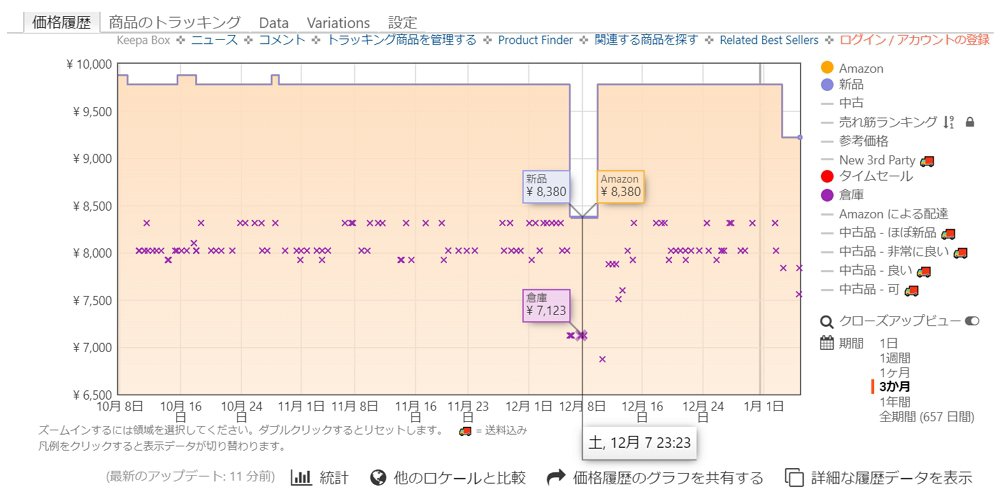
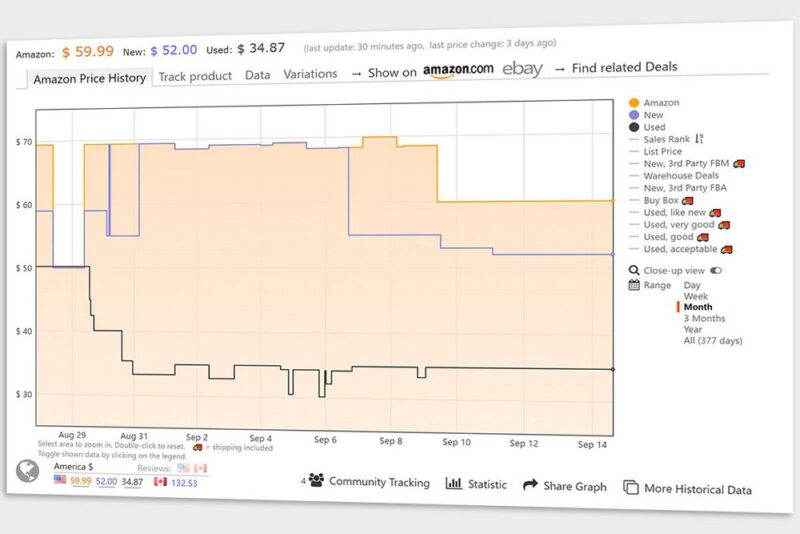
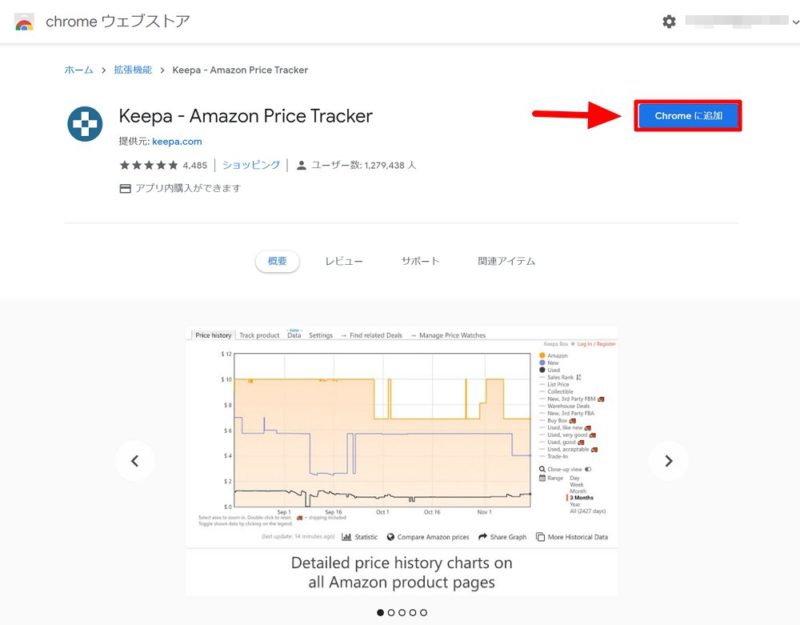
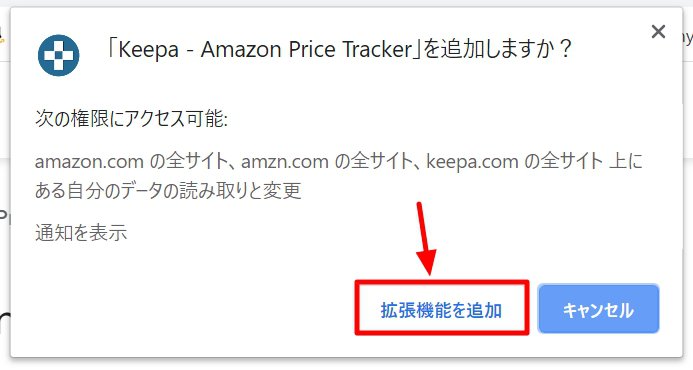
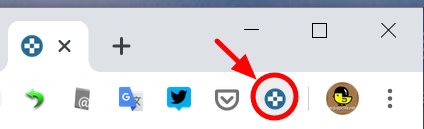
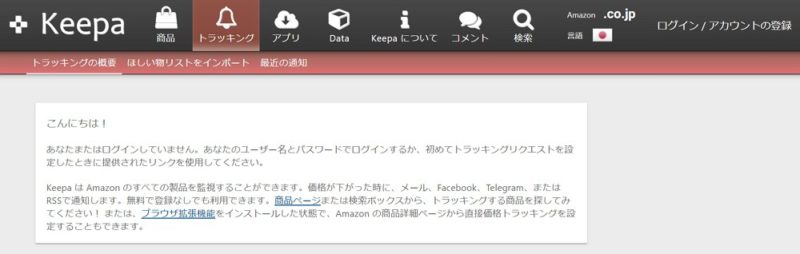




















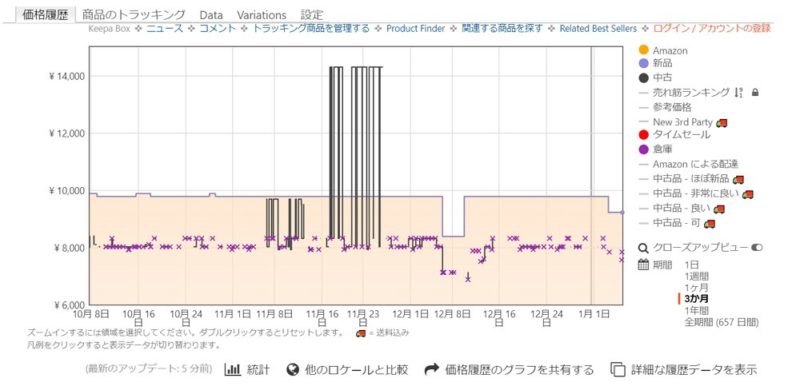
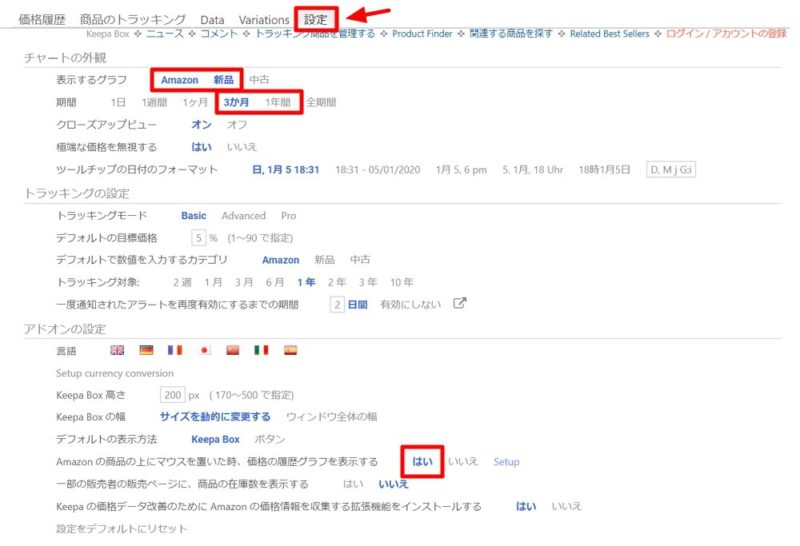
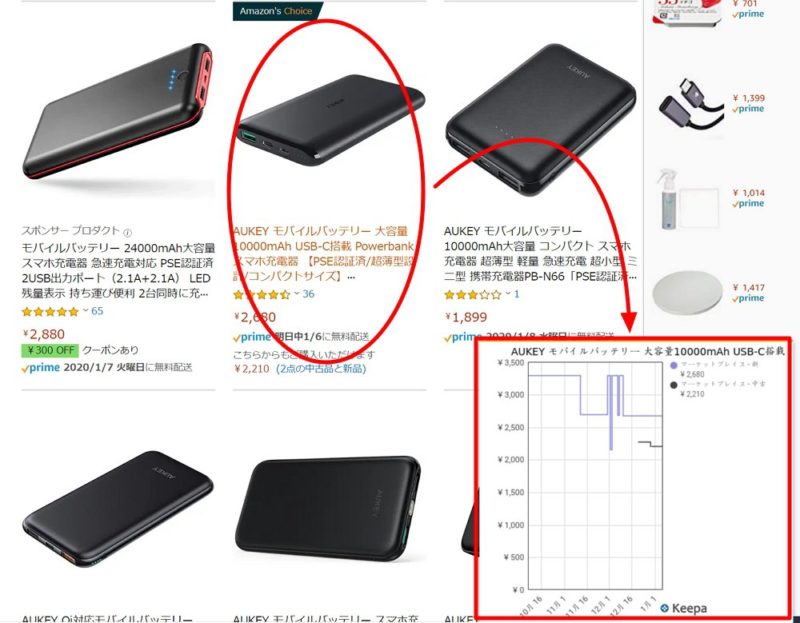
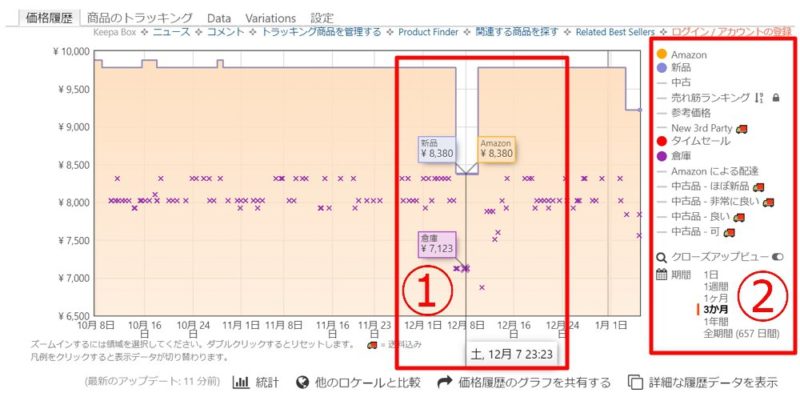

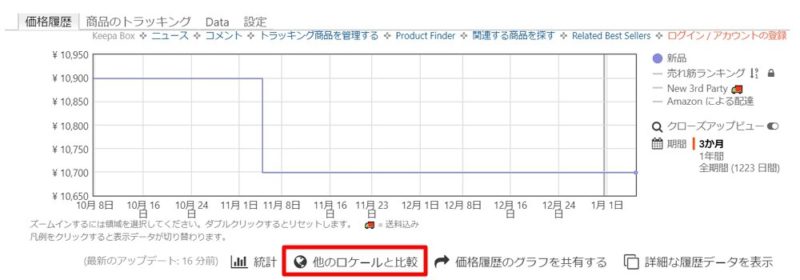
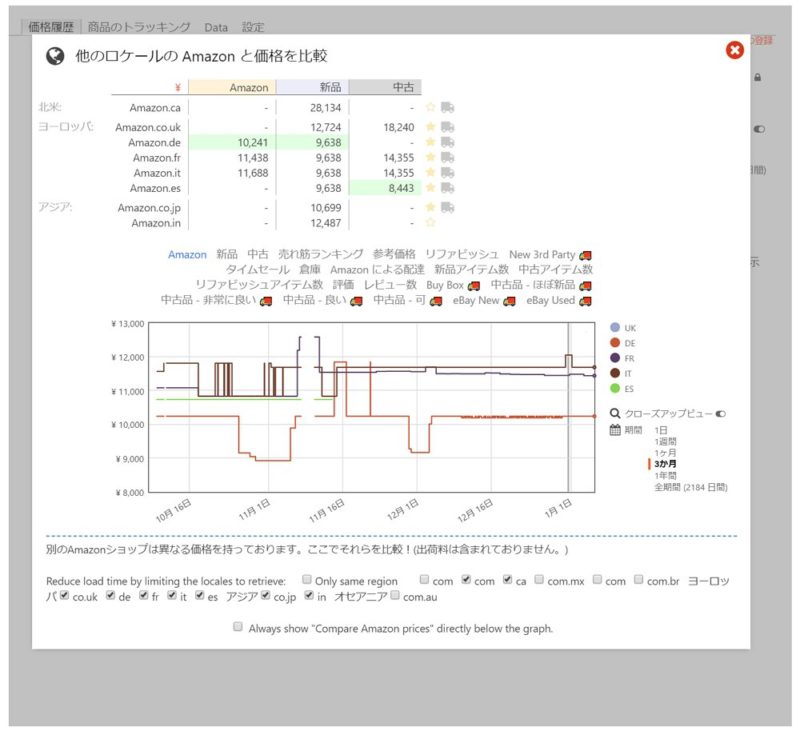

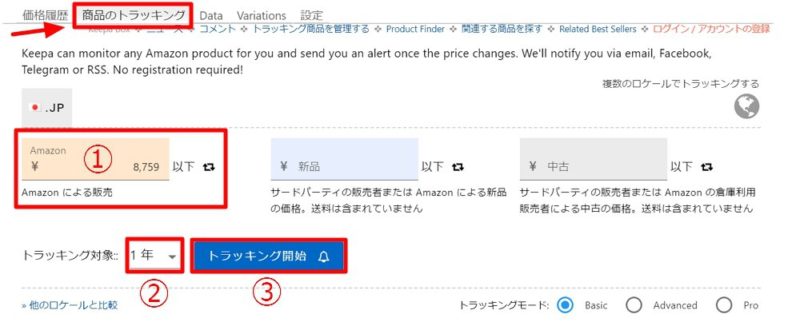
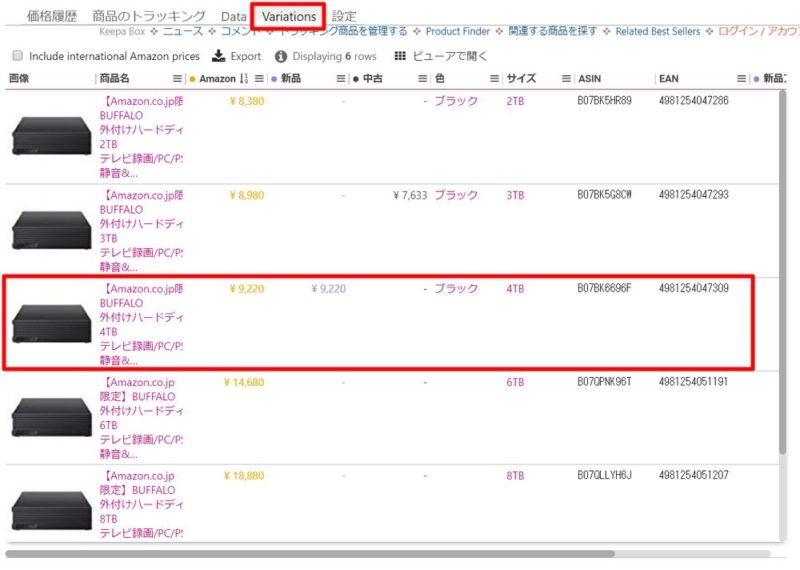
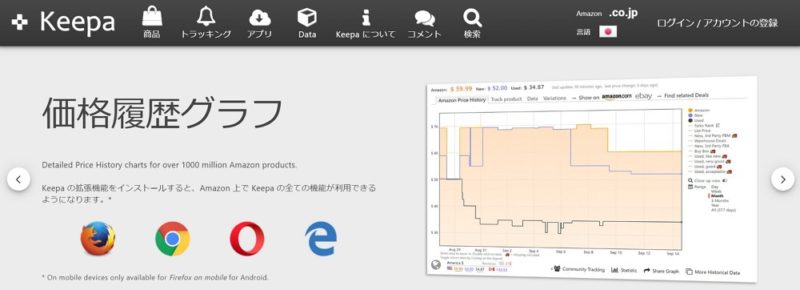






コメント